Vad du ser när du öppnar Play Store beror helt på dina landsinställningar. De bästa sökresultaten och grafiken är specifika för varje region och det finns många populära applikationer och spel som inte kommer att visas om inte ditt Play Store-land matchar.
Fram till nyligen var det en frustrerande övning att ändra dessa inställningar. Som någon som måste pendla mellan USA och Europa kan jag bevisa det. Lyckligtvis är processen mycket lättare idag, eftersom Play Store har uppdaterats för att inkludera land- och profilalternativ som kommer att visas när din IP-adress ändras.
Men det finns några varningar, eftersom Google nu begränsar antalet gånger du kan ändra ditt land till en gång per år och tekniskt måste du besöka ett annat land för att utlösa ändringar i IP-adresser. Det är allt bra och bra om du verkligen flyttar utomlands, men om du fortfarande är hemma måste du använda några kreativa knep för att övervinna denna begränsning. Först genom att ändra din mobil IP-adress med en VPN-tjänst.
Innan du börjar
Om du redan är i det land som du vill ange som din Play Store-plats är du tur! Du kan omedelbart gå till steg 3. Om inte, måste du ladda ner VPN-applikationen. Det finns hundratals fantastiska alternativ för Android, men jag valde Melon VPN-applikationen, som kan laddas ner gratis via länken nedan.

Steg 1: Radera data på Google Play Store-applikationsmenyn
Öppna din inställningsprogram och välj “Program”. Menynamnet kan variera beroende på Android-versionen av din telefon, så om du inte ser “Program” letar du efter något som liknar “Program & aviseringar” eller “Program.” Därifrån trycker du på rullgardinsmenyn längst upp på skärmen och väljer “Alla applikationer” för att också visa systemapplikationer.
Med alla appar nu synliga, bläddra tills du hittar Play Store-appen (som också kan passera Google Play Store) och välj sedan den. Klicka på “Tvinga stopp” högst upp på nästa sida och tryck sedan på “Rensa data” -knappen för att rensa cache och data.
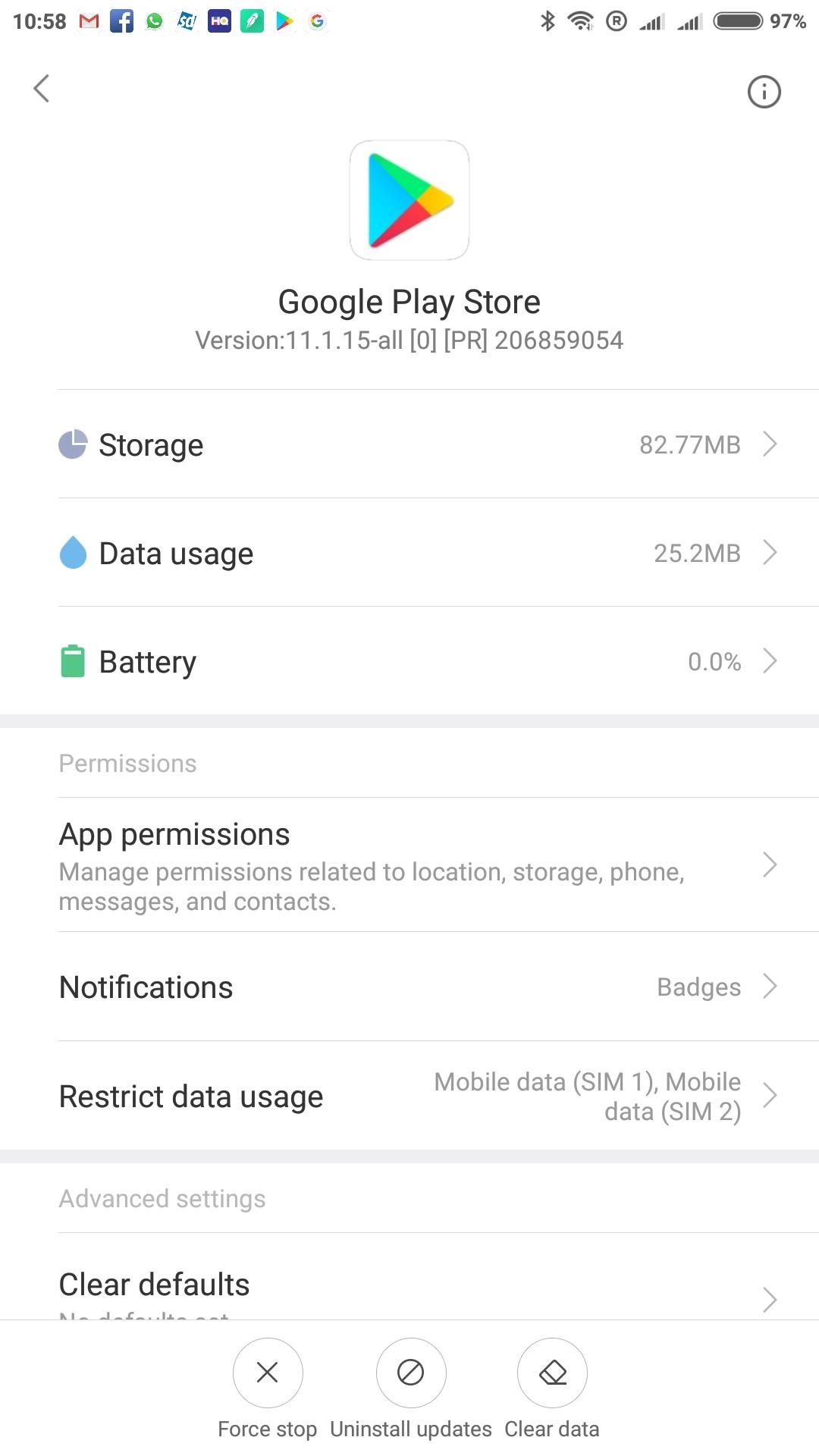

Vi har faktiskt inte raderat någonting här, oroa dig inte! Denna process återställer bara applikationen så att den kommer att uppdatera ditt land nästa gång du öppnar den.
Steg 2: Ändra din mobila IP med din VPN-applikation
Öppna VPN-applikationen du väljer. I mitt fall var det Melon VPN. Som du ser på bilden nedan gör Melon VPN allt enkelt, eftersom det öppnas med en lista över servrar som har märkts enligt deras landnamn och flaggor.
Välj det land du vill ställa in som din nya Play Store-plats och när du är ansluten är du redo att gå vidare.


Steg 3: Ändra Play Store-land
När du öppnar Play Store-applikationen kan du ta reda på om dina landinställningar har ändrats genom att söka efter regionala specifika applikationer eller genom att kontrollera priset för betalda applikationer. Om applikationen visas, eller om du nu ser priser noterade i utländsk valuta, är det allt! Ditt landsbyte har lyckats.
Men om det inte verkar vara några ändringar kan du behöva uppdatera saker manuellt. För att göra detta, dra in från vänster kant på skärmen, tryck på “Konto” och välj “Land och profil.” Du bör nu se ditt standardland och det nya landet som du har flyttat eller valt genom din VPN-tjänst. Tryck på så kommer du att bli ombedd att ange lokal betalning för att bekräfta ändringen.

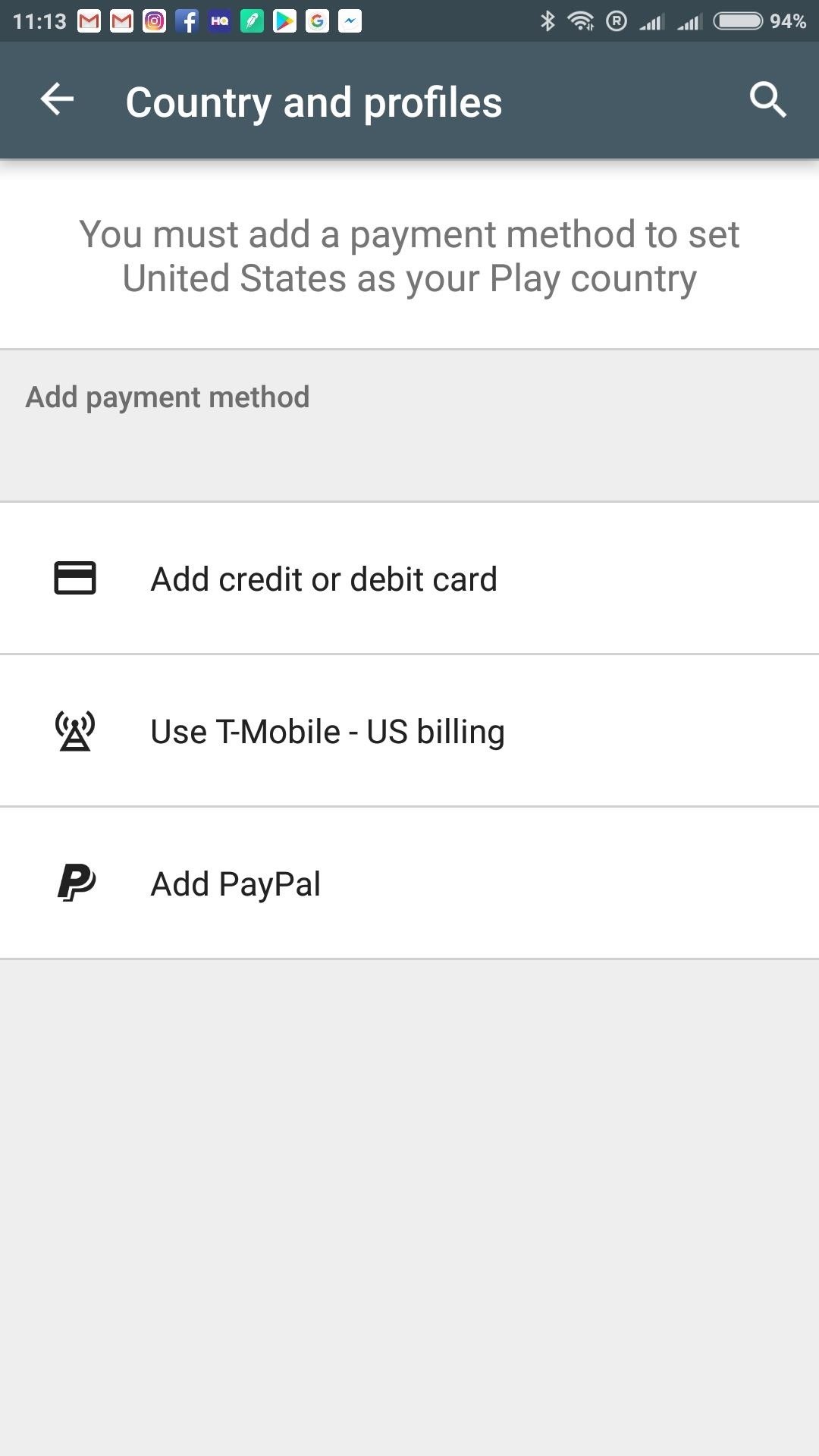
Om du inte kan tillhandahålla en ny betalningsmetod kan du lösa denna begränsning genom att följa stegen nedan.
Felsökning av betalningsinformation: Lägg till ett nytt konto
Du blir bara ombedd att ange en lokal betalningsmetod för det land du valt om ditt konto har skapats med en befintlig betalningsprofil. Du kan dra nytta av detta genom att skapa ett nytt Google-konto eller genom att lägga till ytterligare konton som inte har betalningsmetoder i filen.
När du har lagt till ett konto sveper du från vänster kant på skärmen när du är i Play Store-appen och väljer ett nytt konto från rullgardinsmenyn längst upp, upprepa sedan steg ett och två i den här guiden. När du startar Play Store igen kommer du att upptäcka att landet nu har förändrats.
Det finns ytterligare fördelar med att använda flera konton, eftersom du kan lagra var och en av dem på din enhet och flytta mellan olika Play Store-länder utan att behöva oroa dig för de begränsningar som Google sätter för att ändra landinställningarna för ditt huvudkonto.
På min egen enhet har jag till exempel ett konto som är inställt för att använda en irländsk butik, en annan för en amerikansk butik och en tredje för en engelsk butik. Det är enkelt att växla mellan de två, och efter att en applikation har laddats ner kan den användas av valfritt konto, oavsett landinställningar.
Omslagsbild och skärmdump av Samuel Smith /
